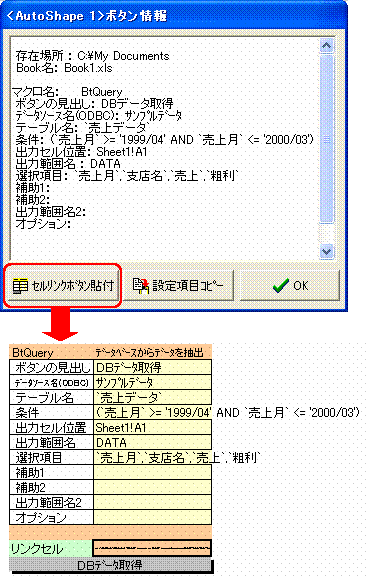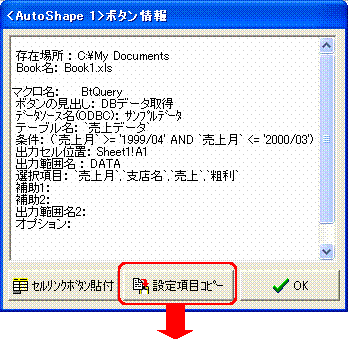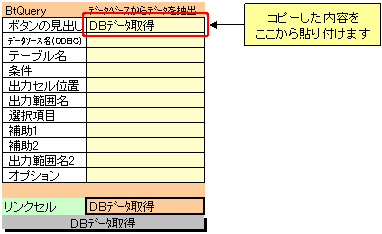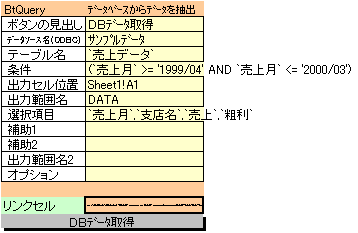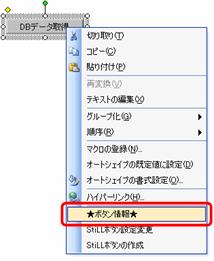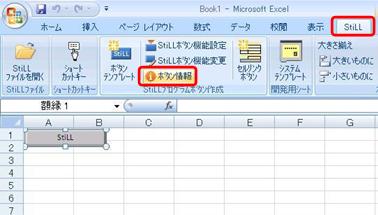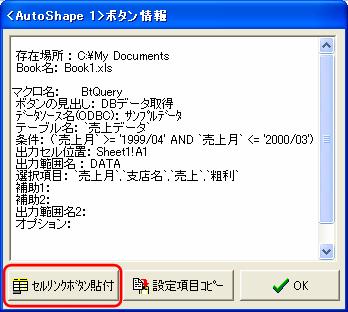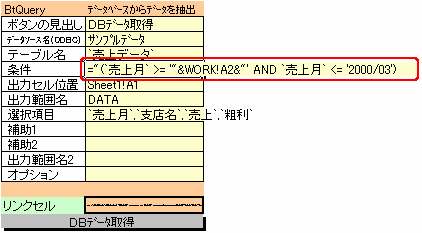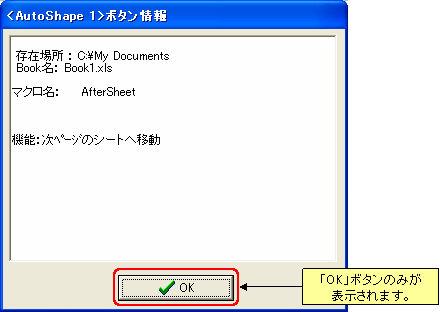|
|
|
|
|
|
|
|
|
|
|
|
�uStiLL�v�f�U�C�����039 �V�X�e���\�u�{�^�����v�̐V�@�\ |
|
|
|
|
|
|
|
|
|
|
|
|
|
|
|
���uStiLL
V9�v���A�@�\��ݒ肵��StiLL�{�^������Z�������N�{�^���������ō쐬������A�ݒ荀�ڂ��R�s�[���邱�Ƃ��ł���悤�ɂȂ�܂����B�Z�������N�{�^��������Ԃ��Ȃ��A���ɕ֗��ł��B���Ђ��̋@�\�����g�����������B |
���Ή����@�F�u�{�^�����v�_�C�A���O�́u�Z�������N�{�^���\�t�v���N���b�N����ƁA�Q�Ƃ��Ă���{�^�����Z�������N�{�^���Ƃ��ē\��t�����܂��B�u�ݒ���e�R�s�[����N���b�N����ƁA�{�^���̐ݒ���e���N���b�v�{�[�h�ɃR�s�[����܂��B |
�������Ӊ������B���̋@�\��Standard�łł͂����p�ɂȂ�܂���B�܂��g�p�ł���̂̓Z�������N�{�^���ō쐬�\�ȃ{�^���@�\�Ɍ����܂��B |
|
|
|
|
|
�����̋@�\��StiLL V9
Developers�ŁEProfessional�ł݂̂̋@�\�ł��B |
|
|
|
|
|
|
|
|
|
|
|
|
|
|
|
|
|
|
|
|
|
|
|
|
�u�{�^�����v�_�C�A���O���J���ƁA�{�^���ɐݒ肳�ꂽ���e�̏ڍׂ��m�F���邱�Ƃ��ł��܂��B |
|
|
�uStiLL V8�v�܂łł̓{�^�����e�̊m�F���������ł��܂���ł������A�uStiLL
V9�v�ł́u�Z�� |
|
|
|
�����N�{�^���\�t�v�Ɓu�ݒ荀�ڃR�s�[�v�@�\���lj�����Ă��܂��B |
|
|
|
|
|
|
|
|
|
|
|
|
|
|
|
|
�Z�������N�{�^���̐ݒ荀�ڂւ̓��͂͂��̋L�����@�Ɋ���Ȃ��Ɠ���ł����A���̋@�\�� |
|
|
�g���A�@�\�ݒ�ς݂�StiLL�{�^������Z�������N�{�^�����ȒP�ɍ쐬�ł��܂��B |
|
|
|
StiLL�{�^���ō쐬�����@�\���A�Ϗ������ł���悤�ɃZ�������N�{�^���ɍ��ς���ꍇ�ł��A |
|
|
���̋@�\�ō쐬�����Z�������N�{�^�����g���ĊȒP�ɏC���ł��܂��B |
|
|
|
|
|
|
|
|
|
|
|
|
|
|
|
|
|
|
|
|
|
|
|
|
|
|
|
���Z�������N�{�^���\�t |
|
|
|
|
|
|
|
|
�@�\�ݒ�ς݂�StiLL�{�^���̃{�^������\�����A�u�Z�������N�{�^���\�t�v���N���b�N����ƁA |
|
|
�{�^���̐ݒ���e�����̂܂܃Z�������N�{�^���Ƃ��ē\��t���邱�Ƃ��ł��܂��B |
|
|
|
|
|
|
|
|
|
|
|
|
|
|
|
|
|
|
|
|
|
|
|
|
|
|
|
|
|
|
|
|
|
|
|
|
|
|
|
|
|
|
|
|
|
|
|
|
|
|
|
|
|
|
|
|
|
|
|
|
|
|
|
|
|
|
|
|
|
|
|
|
|
|
|
|
|
|
|
|
|
|
|
|
|
|
|
|
|
|
|
|
|
|
|
|
|
|
|
|
|
|
|
|
|
|
|
|
|
|
|
|
|
|
|
|
|
|
|
|
|
|
|
|
|
|
|
|
|
|
|
|
|
|
|
|
|
|
|
|
|
|
|
|
|
|
|
|
|
|
|
|
|
|
|
|
|
|
|
|
|
|
|
|
|
|
|
|
|
�ŏ�����Z�������N�{�^�����쐬����ƁA�p�����[�^�̐ݒ肪�ʓ|�ł����A���̋@�\���g���� |
|
|
�ȒP�ɃZ�������N�{�^�����쐬���邱�Ƃ��ł��܂��B |
|
|
|
|
|
|
|
|
|
|
|
|
|
|
|
|
|
|
|
|
|
|
|
|
|
|
|
|
���ݒ荀�ڃR�s�[ |
|
|
|
|
|
|
|
|
|
�u�{�^�����v�_�C�A���O�Łu�ݒ荀�ڃR�s�[�v���N���b�N����ƁA�{�^���̃p�����[�^�݂̂� |
|
|
|
�N���b�v�{�[�h�ɃR�s�[����܂��B�����̃Z�������N�{�^���ɓ\��t������A�Z���ɓ\�� |
|
|
|
�t���ē��e���m�F���铙�̂��Ƃ��ł��܂��B |
|
|
|
|
|
|
|
|
|
|
|
|
|
|
|
|
|
|
|
|
|
|
|
|
|
|
|
|
|
|
|
|
|
|
|
|
|
|
|
|
|
|
|
|
|
|
|
|
|
|
|
|
|
|
|
|
|
|
|
|
|
|
|
|
|
|
|
|
|
|
|
|
|
|
|
|
|
|
|
|
|
|
|
|
|
|
|
|
|
|
|
|
|
|
|
|
|
|
|
|
|
|
|
|
|
|
|
|
|
|
|
|
|
|
|
|
|
|
|
|
|
|
|
|
|
|
|
|
|
|
|
|
|
|
|
|
|
|
|
|
|
|
|
|
|
|
|
|
|
|
|
|
|
|
|
|
|
|
|
|
|
|
|
|
|
|
|
|
|
|
|
|
|
|
|
|
|
|
|
|
|
|
|
|
|
|
|
|
|
|
|
|
|
|
|
|
|
|
|
|
|
|
|
|
|
|
|
|
|
|
|
|
|
|
|
|
|
|
|
|
|
|
|
|
|
|
|
|
|
|
|
|
���g�p�� |
|
|
|
|
|
|
|
|
|
|
�u�Z�������N�{�^���\�t�v�@�\�̎g�p��Ƃ��āA�uDB�f�[�^�擾�v��ݒ肵��StiLL�{�^������ |
|
|
�Z�������N�{�^�����쐬���������Љ�܂��B |
|
|
|
|
|
|
|
|
|
|
|
|
|
|
|
|
|
�@StiLL�{�^�����V�[�g��ɓ\��t���A�uDB�f�[�^�擾�v�̋@�\��ݒ肵�܂��B |
|
|
|
|
|
|
|
|
|
|
|
|
|
|
|
|
|
|
|
|
|
|
|
|
|
|
|
|
|
|
|
|
|
|
|
|
|
|
|
|
|
|
|
|
|
|
|
|
|
|
|
|
|
|
|
|
|
|
|
|
|
|
|
|
|
|
|
|
|
|
|
|
|
|
|
|
|
|
|
|
|
|
|
|
|
|
|
|
|
|
|
|
|
|
|
|
|
|
|
|
|
|
|
|
|
|
|
|
|
|
|
|
|
|
|
|
|
|
|
|
|
|
|
|
|
|
|
|
|
|
|
|
|
|
|
|
|
|
|
|
|
|
|
|
|
|
|
|
|
|
|
|
|
|
|
|
|
|
|
|
|
|
|
|
|
|
|
|
|
|
|
|
|
|
|
|
|
|
|
�A Excel2003�ȑO�̏ꍇ�́A�@�\��ݒ肵���{�^���̏�ʼnE�N���b�N���A�u���{�^����v |
|
|
��I�����܂��B |
|
|
|
|
|
|
|
|
Excel2007�̏ꍇ�́AStiLL�{�^����I����Ԃɂ��āA�uStiLL�v���{���́u�{�^�����v�� |
|
|
�N���b�N���܂��B |
|
|
|
|
|
|
|
|
|
|
|
|
|
|
|
|
|
|
|
|
Excel2003�ȑO�̏ꍇ |
|
|
|
|
|
|
|
|
|
|
|
|
|
|
|
|
|
|
|
|
|
|
|
|
|
|
|
|
|
|
|
|
|
|
|
|
|
|
|
|
|
|
|
|
|
|
|
|
|
|
|
|
|
|
|
|
|
|
|
|
|
|
|
|
|
|
|
|
|
|
|
|
|
|
|
|
|
|
|
|
|
|
|
|
|
|
|
|
|
|
|
|
|
|
|
|
|
|
|
|
|
|
|
|
|
|
|
|
|
|
|
|
|
|
Excel2007�̏ꍇ |
|
|
|
|
|
|
|
|
|
|
|
|
|
|
|
|
|
|
|
|
|
|
|
|
|
|
|
|
|
|
|
|
|
|
|
|
|
|
|
|
|
|
|
|
|
|
|
|
|
|
|
|
|
|
|
|
|
|
|
|
|
|
|
|
|
|
|
|
|
|
|
|
|
|
�B�u�{�^�����v�_�C�A���O�́u�Z�������N�{�^���\�t�v���N���b�N���܂��B |
|
|
|
|
|
|
|
|
|
|
|
|
|
|
|
|
|
|
|
|
|
|
|
|
|
|
|
|
|
|
|
|
|
|
|
|
|
|
|
|
|
|
|
|
|
|
|
|
|
|
|
|
|
|
|
|
|
|
|
|
|
|
|
|
|
|
|
|
|
|
|
|
|
|
|
|
|
|
|
|
|
|
|
|
|
|
|
|
|
|
|
|
|
|
|
�C�Z�������N�{�^����\��t����Z���ʒu���w�肵�܂��B |
|
|
|
|
|
|
|
|
|
|
|
|
|
|
|
|
|
|
|
|
|
|
|
|
|
|
|
|
|
|
|
|
|
|
|
|
|
|
|
|
|
|
|
|
|
|
|
|
|
|
|
|
|
|
|
|
|
|
|
|
|
|
|
|
|
|
|
�D�Z�������N�{�^�����\��t���܂��B |
|
|
|
|
|
|
|
|
|
|
|
|
|
|
|
|
|
|
|
|
|
|
|
|
|
|
|
|
|
|
|
|
|
|
|
|
|
|
|
|
|
|
|
|
|
|
|
|
|
|
|
|
|
|
|
|
|
|
|
|
|
|
|
|
|
|
|
|
|
|
|
|
|
|
|
|
|
|
|
|
|
|
|
|
|
|
|
|
|
|
���̃Z�������N�{�^�����g���āu�����v�̍��ڂ��v�Z���ɕύX���A�f�[�^�̎擾 |
|
|
|
|
�������ςɂ���A�Ƃ����悤�Ȏg�������ł��܂��B���łɐݒ�ς݂̏����� |
|
|
|
|
���̂܂ܐ������ďC���ł���̂ŊȒP�ɍ쐬���邱�Ƃ��ł��܂��B |
|
|
|
|
|
|
|
|
|
|
|
|
|
|
|
|
|
|
|
|
|
|
|
|
|
|
|
|
|
|
|
|
|
|
|
|
|
|
|
|
|
|
|
|
|
|
|
|
|
|
|
|
|
|
|
|
|
|
|
|
|
|
|
|
|
|
|
|
|
|
|
|
�Q�l |
|
|
|
|
|
|
|
|
|
�Z�������N�{�^���ō쐬�ł��Ȃ��@�\���ݒ肳��Ă���{�^���ł́u�Z�������N�{�^�� |
|
|
�\�t�v�u�ݒ荀�ڃR�s�[�v�͎g�p�ł��܂���B |
|
|
|
|
|
|
�i��F��O�V�[�g�v����V�[�g��Ȃǁj |
|
|
|
|
|
|
|
|
|
|
|
|
|
|
|
|
|
|
|
|
|
|
|
|
|
|
|
|
|
|
|
|
|
|
|
|
|
|
|
|
|
|
|
|
|
|
|
|
|
|
|
|
|
|
|
|
|
|
|
|
|
|
|
|
|
|
|
|
|
|
|
|
|
|
|
|
|
|
|
|
|
|
|
|
|
|
|
|
|
|
|
|
|
|
|
|
Copyright(C) �A�C�G���A�C�����������@���f�]�ڂ��ւ��܂� |
|
|
|
|
|
|
|
|
|
|
|
|